No products in the cart.
آموزش 3Ds Max : طراحی نامه باستانی

آموزش 3Ds Max : طراحی نامه باستانی
توی این آموزش، نحوه طراحی نامه باستانی با استفاده از 3Ds Max رو با هم می بینیم. برای این کار، از Photoshop هم کمک می گیریم. بیاین شروع کنیم!
با ” آموزش 3Ds Max : طراحی نامه باستانی ” با ما همراه باشید…
- سطح سختی: متوسط
- مدت آموزش: 20 تا 30 دقیقه
- نرم افزار استفاده شده: 3Ds Max, Adobe Photohop
طراحی و Unwrap کردن مش کاغذ
گام اول
یک پلان توی تری دی مکس درست می کنیم. Width و Height رو روی 80 قرار میدیم.
گام دوم
Unwrap UVW Modifire رو روی پلان اعمال می کنیم.
گام سوم
Polygon و Select by Element XY Toggle رو انتخاب می کنیم و روی یکی از سطوح پلان کلیک می کنیم. به این ترتیب، کل سطوح به طور خودکار انتخاب میشن.
گام چهارم
بعد از اون، روی Planar Map و دکمه Fit کلیک می کنیم.
گام پنجم
حالا روی دکمه Open UV Editor کلیک می کنیم. به این ترتیب، پنجره Edit UVWs باز میشه.
گام ششم
توی پنجره Edit UVWs، مسیر Mapping > Flatten Mapping رو دنبال می کنیم. همون طور که می بینین، پنجره Flatten Mapping باز میشه که روی Ok کلیک می کنیم.
گام هفتم
به این ترتیب، UV مربوط به پلان، به صورت Planar باز میشه.
گام هشتم
مسیر Tools > Render UVW Template رو دنبال می کنیم.
گام نهم
Width و Height رو روی 2048 تنظیم می کنیم و روی دکمه Render UV Template کلیک می کنیم.
گام دهم
از تصویر، خروجی گرفته میشه. روی آیکن Save Image کلیک می کنیم تا تصویر رو ذخیره کنیم.
گام یازدهم
تصویر رو به صورت UV.jpg روی هارد درایو ذخیره می کنیم.
طراحی Texture و بافت
گام اول
فتوشاپ رو باز می کنیم و وارد مسیر File > Open میشیم و فایل UV.jpg رو باز می کنیم.
گام دوم
من بافت یک کاغذ قدیمی رو دارم که می خوام ازش استفاده کنم.
گام سوم
یک لایه جدید به رنگ مشکی درست می کنیم و لایه کاغذ قدیمی رو روی اون قرار میدیم.
گام چهارم
با کمک ابزار Lasso، دور کاغذ رو به شکلی که می بینین، انتخاب می کنیم.
گام پنجم
برای معکوس کردن انتخاب، Ctrl+I رو می زنیم.
گام ششم
دکمه Delete رو می زنیم تا بخش انتخاب شده، حذف بشه. در نهایت، لبه ها به صورت زیر در میان.
گام هفتم
من یک تصویر از دست نوشته یونانی با فرمت PNG دارم که می خوام ازش استفاده کنم. این لایه رو بالای لایه کاغذ قرار میدیم.
گام هشتم
همچنان که این لایه انتخاب شده، Blending Mode رو میزاریم روی Overlay. به نظر میاد متن و کاغذ با هم ادغام شده باشه.
گام نهم
لایه متن رو Duplicate می کنیم تا پر رنگ تر به نظر بیاد.
گام دهم
حالا زمان درست کردن Displacement Map رسیده. تمام لایه ها رو غیر فعال می کنیم و یک لایه جدید به رنگ سفید درست می کنیم.
گام یازدهم
یک لایه دیگه درست می کنیم و خطوطی که می بینین رو بهش اضافه می کنیم. بعد هم اون رو به صورت Displacement.jpg ذخیره می کنیم.
گام دوازدهم
بعد از انجام این کار، لایه سفید رو غیر فعال می کنیم. افکت Color Balance رو روی لایه قبلی اعمال می کنیم و رنگ نارنجی رو براش در نظر می گیریم. در نهایت، فایل رو به صورت Color_Diffuse.jpg ذخیره می کنیم.
گام سیزدهم
حالا تمام لایه ها به غیر از لایه سفید رو غیر فعال می کنیم و اون رو به صورت Opacity_Map.jpg ذخیره می کنیم.
اعمال Texture و Map در تری دی مکس
گام اول
فایل تری دی مکس رو باز می کنیم. دکمه M روی کیبورد رو فشار میدیم تا Material Editor باز بشه. یک Slot خالی انتخاب می کنیم و فایل Color_Diffuse.jpg رو داخل کانال Diffuse قرار میدیم. همون طور که می بینین، این بافت روی کاغذ اعمال شده.
گام دوم
برای خروجی گرفتن از صحنه، از میانبر Shift+Q استفاده می کنیم. می تونین حاشیه مشکی رو دور کاغذ ببینین. این حاشیه باید حذف بشه.
گام سوم
فایل Opacity_Map.jpg رو توی کانال Diffuse قرار میدیم.
گام چهارم
برای خروجی گرفتن از صحنه، از میانبر Shift+Q استفاده می کنیم. دیگه حاشیه مشکی دیده نمیشه.
گام پنجم
Edit Poly Modofier رو روی مش کاغذ اعمال می کنیم.
گام ششم
دو بار روی Tessellate کلیک می کنیم.
گام هفتم
حالا Displace Modifier رو روی مش کاغذ اعمال می کنیم.
گام هشتم
روی کانال Bitmap کلیک می کنیم و فایل Displacement.jpg رو انتخاب می کنیم.
گام نهم
مقدار Strenghth رو روی -8 قرار میدیم. Length و Width مربوط به Map رو هم می تونیم افزایش بدیم.
گام دهم
برای خروجی گرفتن صحنه، Shift+Q رو فشار میدیم. به نظر خوب میاد.
گام یازدهم
برای تنوع می تونیم نقاطی مشکی رو توی فتوشاپ به Opacity Map اضافه کنیم و بعد هم مجددا اون رو ذخیره کنیم. صحنه تری دی مکس هم به صورت خودکار آپدیت میشه.
گام دوازدهم
حالا اگه از صحنه خروجی بگیریم، سوراخ هایی رو مشاهده می کنیم. این به خاطر نقاط سیاهی هست که توی فتوشاپ ایجاد کردیم.
گام سیزدهم
یک مقدار نور هم به صحنه اضافه می کنیم و خروجی می گیریم.
امیدواریم ” آموزش 3Ds Max : طراحی نامه باستانی ” برای شما مفید بوده باشد…
توصیه می کنم دوره های جامع فارسی مرتبط با این موضوع آریاگستر رو مشاهده کنید:
– صفر تا صد آموزش انیمیشن سازی در 3Ds Max
– صفر تا صد رندرینگ و نورپردازی تری دی مکس برای معماری خارجی – پک 1
– صفر تا صد رندرینگ و نورپردازی تری دی مکس برای معماری خارجی – پک 2
– صفر تا صد رندرینگ و نورپردازی تری دی مکس برای معماری داخلی – پک 1
– صفر تا صد رندرینگ و نورپردازی تری دی مکس برای معماری داخلی – پک 2
– صفر تا صد آموزش فتوشاپ در عکاسی
– صفر تا صد آموزش دیجیتال پینتینگ – پک 1
– صفر تا صد آموزش دیجیتال پینتینگ – پک 2
توجه : مطالب و مقالات وبسایت آریاگستر تماما توسط تیم تالیف و ترجمه سایت و با زحمت فراوان فراهم شده است . لذا تنها با ذکر منبع آریا گستر و لینک به همین صفحه انتشار این مطالب بلامانع است !
دوره های آموزشی مرتبط
590,000 تومان
590,000 تومان
590,000 تومان
590,000 تومان
590,000 تومان









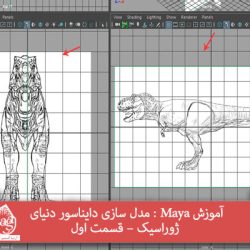










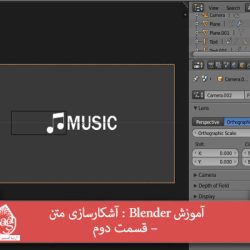
































































قوانین ارسال دیدگاه در سایت